许多用户在升级到windows 10后,常常困惑于“控制面板”去了哪里?实际上,“控制面板”作为windows系统中一个经典且强大的管理工具,依然存在于系统内部,可用于配置硬件、软件以及各类系统参数。那么,在windows 10中该如何找到并快速打开它呢?本文将详细介绍几种实用的打开方式。

随着Windows 10界面的全面革新,微软为了优化用户体验,逐步将传统控制面板中的功能整合进全新的“设置”应用中。新的“设置”应用界面更现代化、操作更直观,涵盖了网络、设备、更新、隐私等常用功能。尽管如此,控制面板并未被彻底移除,只是访问路径发生了变化。
以下是一些常见原因导致用户难以找到控制面板:
1、功能迁移至“设置”应用: 微软将显示、声音、电源、网络等设置选项转移到了“设置”中,使用户更倾向于使用新界面,忽略了传统控制面板的存在。
2、入口被隐藏或弱化: 为简化系统界面,控制面板的直接入口已被隐藏,尤其对新手用户来说不易发现。
3、驱动未及时更新影响系统功能显示: 若电脑长时间未更新驱动,可能导致系统部分组件无法正常加载。建议使用专业工具如“驱动人生”进行检测与修复。操作步骤如下:
① 安装并打开“驱动人生”,进入“驱动管理”页面,点击“立即扫描”;
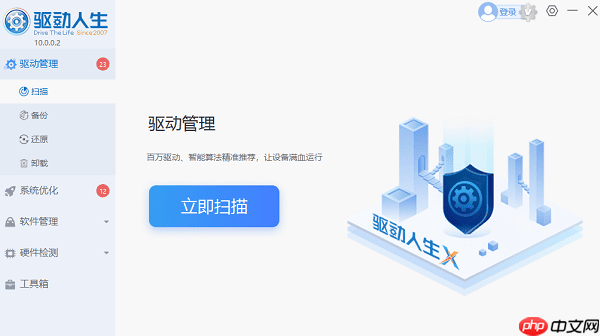
② 软件将自动识别异常驱动,并提供更新建议,选择对应驱动进行升级即可解决问题;

4、搜索功能异常: Windows 10的搜索服务有时会出现故障,导致输入“控制面板”无法返回正确结果,影响查找效率。
虽然控制面板不再显眼,但仍然可以通过多种方式快速访问。以下是几种高效的操作方法:
点击任务栏上的搜索图标(或按下 Win + S 快捷键);
输入“控制面板”或“Control Panel”;
在搜索结果中点击“控制面板”即可打开。
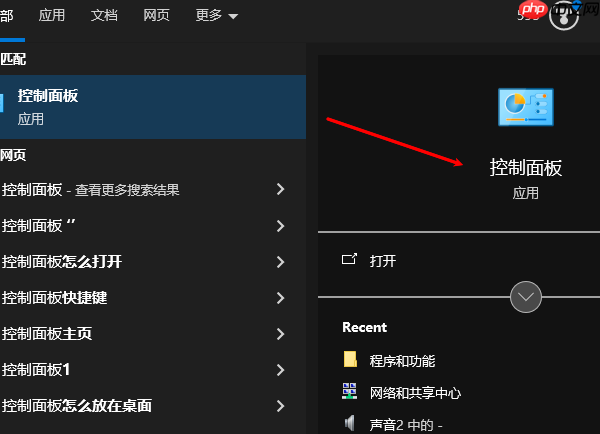
按下 Win + R 键,调出“运行”窗口;
输入命令:
control
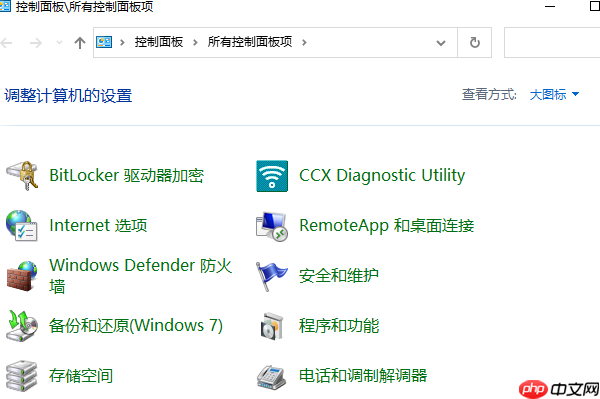
控制面板将立即启动。
按下 Win + E 打开文件资源管理器;
在顶部地址栏中输入:
Control Panel
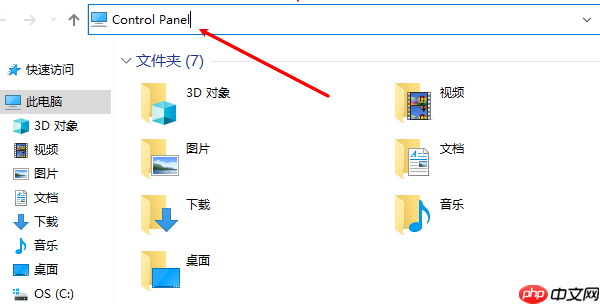
即可进入控制面板界面。
在桌面空白处右键,选择“新建” → “快捷方式”;
在位置栏输入:
control
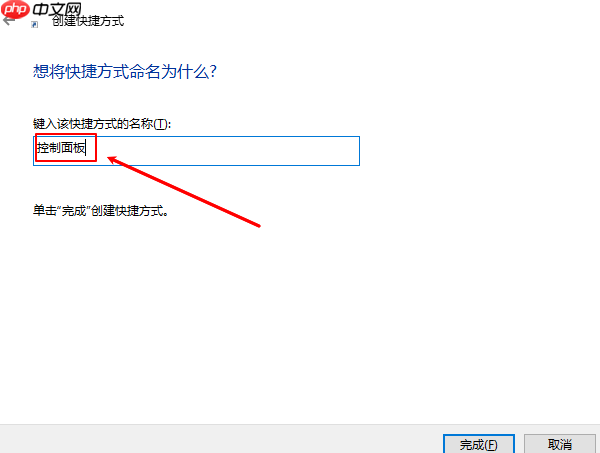
此后,只需双击桌面图标即可快速进入控制面板。
以上就是win10控制面板找不到?4种方法教你打开的详细内容,更多请关注php中文网其它相关文章!

Windows激活工具是正版认证的激活工具,永久激活,一键解决windows许可证即将过期。可激活win7系统、win8.1系统、win10系统、win11系统。下载后先看完视频激活教程,再进行操作,100%激活成功。

Copyright 2014-2025 https://www.php.cn/ All Rights Reserved | php.cn | 湘ICP备2023035733号